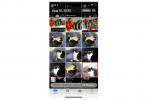प्लेस्टेशन 4 ने पीएस वीटा, पीएस टीवी और एक्सपीरिया फोन सहित सोनी उपकरणों पर लंबे समय तक रिमोट प्ले का समर्थन किया है। 2019 में फर्मवेयर 7.0.0 की रिलीज के साथ, सोनी ने बाढ़ के द्वार खोल दिए, जिससे एंड्रॉइड और आईओएस उपयोगकर्ताओं को अपने मोबाइल उपकरणों पर स्ट्रीम करने की अनुमति मिल गई (पीसी उपयोगकर्ता भी). हालाँकि, कनेक्ट होना थोड़ा जटिल है, इसलिए हम यह दिखाने जा रहे हैं कि Android और iOS पर PS4 रिमोट प्ले कैसे सेट करें।
अंतर्वस्तु
- Android और iOS पर PS4 रिमोट प्ले कैसे सेट करें
- PS4 रिमोट प्ले पर लैग को कैसे कम करें
- डुअलशॉक 4 के बिना PS4 रिमोट प्ले का उपयोग कैसे करें
आरंभ करने से पहले, सुनिश्चित करें कि आपने अपना iOS अपडेट कर लिया है एंड्रॉयड डिवाइस को इसके नवीनतम संस्करण के साथ-साथ आपके PS4 पर भी। अपना डुअलशॉक 4 भी अपने पास रखें और यदि आपने पहले से नहीं लिया है तो एक फोन क्लिप लेना सुनिश्चित करें। वे आमतौर पर बहुत सस्ते होते हैं, $15 से अधिक नहीं।
अनुशंसित वीडियो
Android और iOS पर PS4 रिमोट प्ले कैसे सेट करें

नोट: PS4 रिमोट प्ले ऐप iOS 12.1 और Android 5.0 और इसके बाद के संस्करण को सपोर्ट करता है। यह भी ध्यान दिया जाना चाहिए कि हम अपने Huawei टैबलेट को कनेक्ट करने में सक्षम नहीं थे, लेकिन हमारे विभिन्न उम्र के सैमसंग और Google फोन में कोई समस्या नहीं थी।
- PS4 रिमोट प्ले को चालू करने और चलाने के लिए, आपको सबसे पहले अपने PS4 को चालू करना होगा और यदि आपने पहले से नहीं किया है तो 7.0.0 अपडेट इंस्टॉल करना होगा।
- फिर Google Play या iOS ऐप स्टोर से PS4 रिमोट प्ले ऐप लें और इसे खोलें।
- एक बार यह हो जाए, तो आगे की ओर स्लाइड करें समायोजन अपने कंसोल पर टैब करें और जहां यह कहा गया है वहां जाने का रास्ता खोजें रिमोट प्ले कनेक्शन सेटिंग्स.
- एक बार जब आप वहां पहुंच जाएं, तो टिक करना सुनिश्चित करें रिमोट प्ले सक्षम करें. यह वह है जो आपके PS4 को सहमति वाले उपकरणों के लिए खोल देगा, और यह कुछ ऐसा है जो पहले से ही चालू होना चाहिए यदि आपने अतीत में एक्सपीरिया, पीएस वीटा, या पीएस टीवी डिवाइस पर रिमोट प्ले का उपयोग किया है। आपके चुने हुए डिवाइस पर PS4 रिमोट प्ले ऐप खुलने के साथ, उस नियत कनेक्शन को बनाने का समय आ गया है।

- मारो डिवाइस जोडे आपके PS4 पर मेनू और शुरू PS4 रिमोट प्ले ऐप पर। इस बिंदु पर, दोनों डिवाइसों को नेटवर्क पर एक-दूसरे की खोज शुरू करनी चाहिए। हमें इस ऑटो विधि से बहुत कम सफलता मिली, लेकिन यदि आप इसका इंतजार करते हैं, तो आपको ऐप स्क्रीन पर मैन्युअल रूप से कनेक्ट करने का एक विकल्प देखना चाहिए। यदि कनेक्शन स्वचालित रूप से बन जाता है, तो बढ़िया! यदि नहीं, तो संकेत मिलने पर PS4 स्क्रीन पर प्रदर्शित कोड दर्ज करके इसे मैन्युअल रूप से करें और आपको बिना किसी रोक-टोक के प्रवेश करना चाहिए।
- इसके बाद, आपके पास दो विकल्प हैं: आप या तो अपने PS4 को ऑन-स्क्रीन बटन से नियंत्रित कर सकते हैं या इष्टतम अनुभव के लिए अपने भरोसेमंद डुअलशॉक 4 कंट्रोलर को ब्लूटूथ से कनेक्ट कर सकते हैं। iOS उपयोगकर्ताओं के लिए, इसका मतलब iOS 13 या उससे ऊपर और Google प्रशंसकों के लिए Android 10 पर होना है। भले ही एंड्रॉइड डिवाइस वर्षों से डुअलशॉक 4 नियंत्रकों - या लगभग किसी भी नियंत्रक - से कनेक्ट करने में सक्षम हैं एमुलेटर और यहां तक कि सामान्य यूआई नियंत्रणों के लिए, यदि आप सही ओएस नहीं चला रहे हैं तो PS4 रिमोट प्ले ऐप परेशानी खड़ी कर देगा। संस्करण। यदि आपको अतिरिक्त कदम से कोई आपत्ति नहीं है तो इन जटिल ऑपरेटिंग सिस्टम आवश्यकताओं को वास्तव में ओटीजी केबल से दूर किया जा सकता है।
- यदि ब्लूटूथ मार्ग पर जा रहे हैं, तो अपने नियंत्रक पर पीएस और शेयर बटन को तब तक दबाए रखें जब तक कि सामने की लाइट बार झपकने न लगे। यह इंगित करता है कि यह ब्लूटूथ पेयरिंग मोड में है। वहां से, बस अपने डिवाइस की ब्लूटूथ सेटिंग्स पर जाएं और सामान्य नृत्य करें।
और सचमुच यही है। आपका PS4 अब आपके चुने हुए मोबाइल डिवाइस पर नियंत्रक समर्थन या आपके उपलब्ध ऑन-स्क्रीन बटन के साथ वीडियो आउटपुट करेगा। अब आप अपने गेम को अपने सोफ़े पर, उसके पीछे या उसके अंदर भी खेलने के लिए स्वतंत्र हैं, जब तक कि आपका वाई-फ़ाई कनेक्शन ठीक से चालू है।
संबंधित
- यह ट्रिक गारंटी देती है कि आपको प्रत्येक Fortnite मैच में केवल बॉट मिलेंगे
- 2023 के लिए सर्वश्रेष्ठ PS4 गेम
- फ़ोर्टनाइट नाइट्रो ड्रिफ़्टर: स्थान और वस्तुओं को कैसे नष्ट करें
PS4 रिमोट प्ले पर लैग को कैसे कम करें

यदि आप हकलाना या गड़बड़ फ़ीड देखते हैं, तो आप लोड को हल्का करने के लिए PS4 रिमोट प्ले ऐप में छवि रिज़ॉल्यूशन और/या लक्ष्य फ़्रेम दर को बदल सकते हैं। PS4 में कभी भी विशेष रूप से मजबूत वाई-फाई प्रदर्शन नहीं रहा है, इसलिए यह अत्यधिक अनुशंसित है कि यदि संभव हो तो सबसे अच्छे अनुभव के लिए आप इसे सीधे अपने राउटर से कनेक्ट करें। 5GHz कनेक्शन वास्तव में मदद कर सकता है, लेकिन केवल तभी जब आप इसके लाभों का उपयोग करने के लिए अपने राउटर के काफी करीब हों।
डुअलशॉक 4 के बिना PS4 रिमोट प्ले का उपयोग कैसे करें

PS4 रिमोट प्ले में कई प्रकार के स्पेसिफिकेशन हैं, जिनमें से सबसे अधिक परेशान करने वाला डुअलशॉक 4 है। आप सोच सकते हैं कि आप रिमोट प्ले एप्लिकेशन के साथ किसी भी ब्लूटूथ नियंत्रक का उपयोग कर सकते हैं, लेकिन दुख की बात है कि यह तथ्यात्मक नहीं है। आपको इसके विपरीत डुअलशॉक 4 का उपयोग करना होगा एक्सबॉक्स वन का रिमोट प्ले ऐप, जो आपको अपने छोटे से दिल की इच्छा वाले किसी भी ब्लूटूथ नियंत्रक का उपयोग करने की सुविधा देता है।
सौभाग्य से, उन लोगों के लिए जो किसी अन्य नियंत्रक का उपयोग करना पसंद करेंगे या क्लिप को छोड़कर टेलीस्कोपिक नियंत्रक का उपयोग करना पसंद करेंगे रेज़र किशी, इससे बचने का एक तरीका है। PSPlay ऐप एंड्रॉइड मशीनों के लिए आपको अपनी इच्छानुसार किसी भी ब्लूटूथ नियंत्रक का उपयोग करने की अनुमति मिलती है, और यह कुछ बोनस सुविधाओं जैसे बटन मैपिंग और मोबाइल डेटा स्ट्रीमिंग के साथ आता है। इतना ही नहीं, बल्कि यह ऑफर भी देता है PS5 पर स्ट्रीमिंग.
दुर्भाग्य से, यह एक मुफ़्त ऐप नहीं है। पिछली बार जब हमने फरवरी 2021 में चेक किया था तो PSPlay $5.99 का था। यह ऐप भी केवल एंड्रॉइड उपयोगकर्ताओं के लिए उपलब्ध है। क्षमा करें, iPhone दोस्तों। हालाँकि, हम यह सत्यापित कर सकते हैं कि ऐप बढ़िया काम करता है और सोनी के प्रथम-पक्ष ऐप की तुलना में इसे स्थापित करना अधिक जटिल नहीं है।
संपादकों की सिफ़ारिशें
- Fortnite Artifact Axe: पत्थरों को कैसे नष्ट करें और सर्वोत्तम स्थान
- Fortnite में रिपब्लिक चेस्ट कहाँ मिलेंगे
- PS4 बनाम. PS5
- आप अभी भी Fortnite चैप्टर 4 सीज़न 2 में थंडर शॉटगन प्राप्त कर सकते हैं। ऐसे
- सर्वश्रेष्ठ प्लेस्टेशन प्लस डील: एसेंशियल, प्लस और प्रीमियम पर बचत करें
अपनी जीवनशैली को उन्नत करेंडिजिटल ट्रेंड्स पाठकों को सभी नवीनतम समाचारों, मजेदार उत्पाद समीक्षाओं, व्यावहारिक संपादकीय और एक तरह की अनूठी झलक के साथ तकनीक की तेज़ गति वाली दुनिया पर नज़र रखने में मदद करता है।